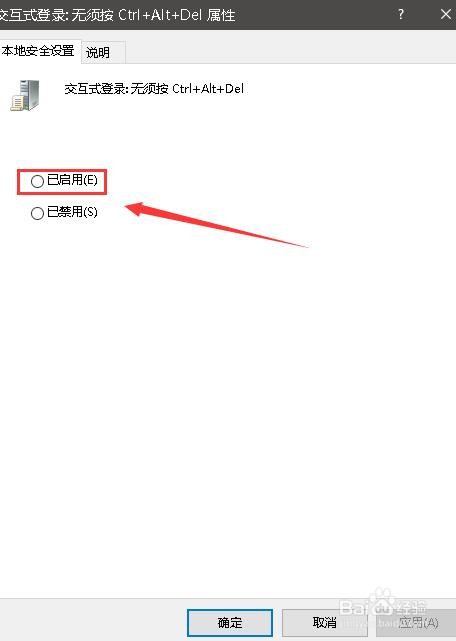win10如何设置登录时无须按ctrl+alt+del按键
1、点击开始按钮,选择控制面板选项。

2、点击管理工具选项。
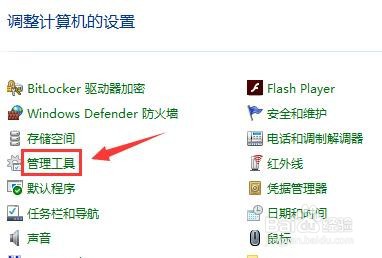
3、选择本地安全策略选项。
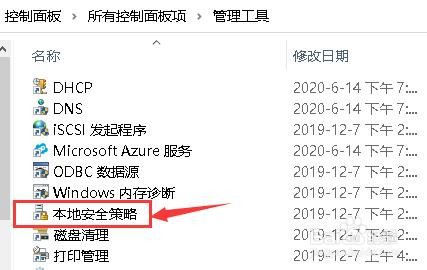
4、选择本地策略选项。
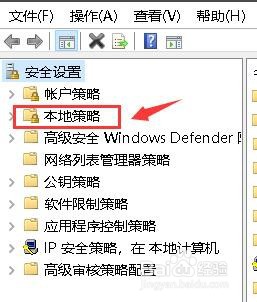
5、点击安全选项。
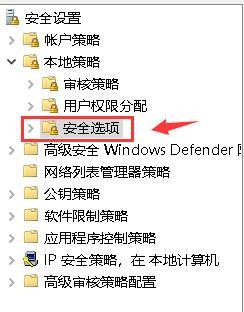
6、在右侧窗口,选择无须按ctrl+alt+del选项。

7、勾选已启用选项,点击确定按钮。
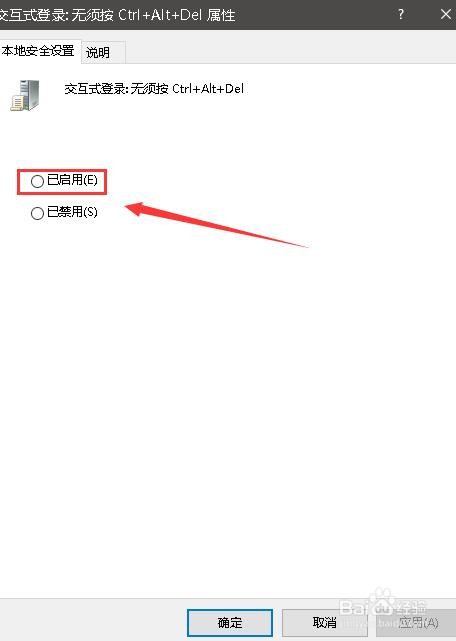
1、点击开始按钮,选择控制面板选项。

2、点击管理工具选项。
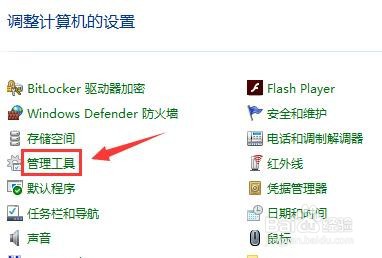
3、选择本地安全策略选项。
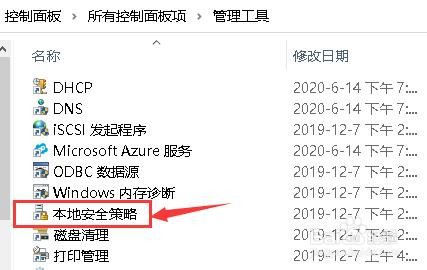
4、选择本地策略选项。
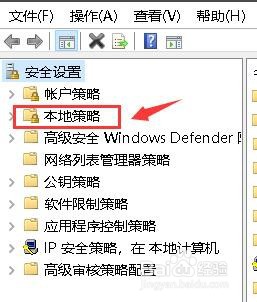
5、点击安全选项。
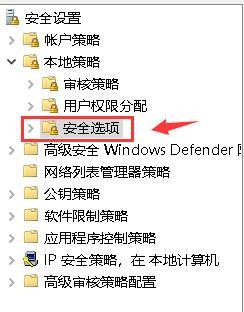
6、在右侧窗口,选择无须按ctrl+alt+del选项。

7、勾选已启用选项,点击确定按钮。